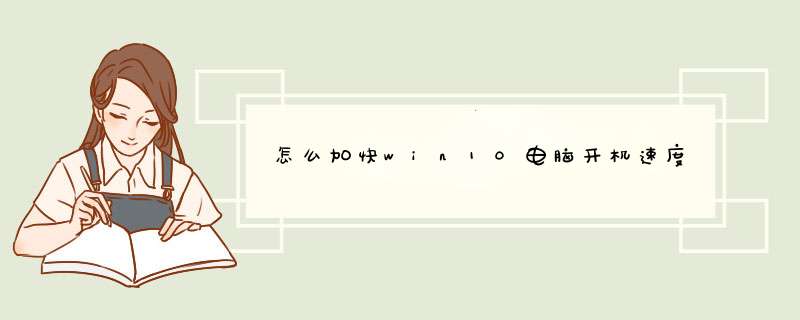
1.同时按下Win键+R键,在运行命令窗口输入regedit,回车。
注:修改注册表有风险,需谨慎。
2.在注册表中定位到
HKEY_CURRENT_USER\Software\Microsoft\Windows\CurrentVersion\Explorer\Advanced,在空白处右击,选择新建【DWORD(32位)值】
3.将新建值的名称改为ShowSecondsInSystemClock,并双击编辑数值数据,将其改为1,点击确定。
4.关闭注册表,重启机台,即可看到桌面右下角的时间,显示到秒了。
相信很多的小伙伴在使用电脑的时候,会遇到这种问题,就是自己电脑虽然说是最新的WIN10系统,但往往开机需要等待很长时间,那么这究竟是什么样的原因?今天小编就和大家详细的聊一聊该如何调整,才能够让电脑的开机速度变得更快?
其实电脑启动的速度很慢,很多时候原因就是在于启动时,电脑的进程过多。如果想要提高电脑的开机速度,第一种方法,是可以选择直接在电脑的开机状态打开控制面板,点击电脑中的电源选项,然后直接把电源选项中关机选项设置中的快速启动选择上,那么在下次启动的时候,电脑就会更加的启动,而且并不会影响电脑的重启。另外,也可以点开电脑属性,然后根据电脑的高级设置,确定系统启动的自带进程。那么这种情况下,就可以极大地减少系统在启动时的反应,让启动的更加方便快捷。
第二种方法,如果想要提高电脑的开机速度,就要去掉系统自带的一些自启动功能。比如说直接打开电脑的属性设置,然后在其中找到一些电脑会自己启动的功能,例如在高级系统中的视觉优化,对于低配置的电脑可以直接将其关闭,那么这样的情况下,在下次开机的时候,就会更加的流畅,减少内存资源的使用,电脑整体的运行也会比较的快捷。
当然,很多的朋友表示,自己找不到这些选项设置,也是可以改用便捷的方法,比如是用电脑管家或者是其他的电脑管理软件,直接关闭掉不必要的系统运行进程,将开机自启动的软件关闭,这样的话系统运行起来就会更加的流畅,再重新关机启动以后也会较为的快速。
欢迎分享,转载请注明来源:内存溢出

 微信扫一扫
微信扫一扫
 支付宝扫一扫
支付宝扫一扫
评论列表(0条)